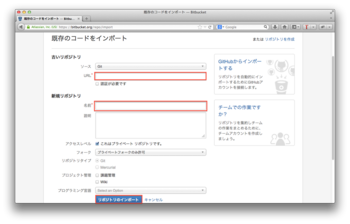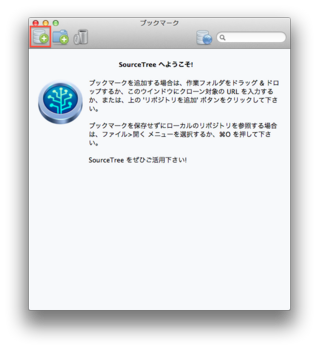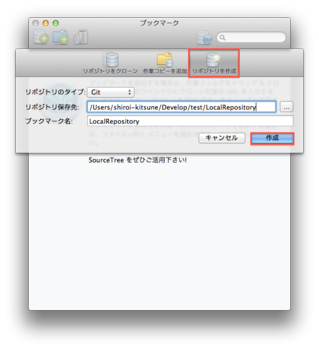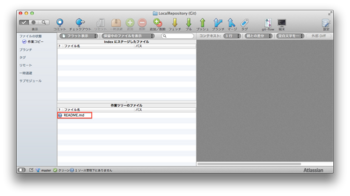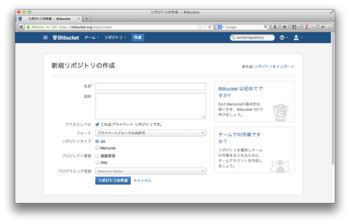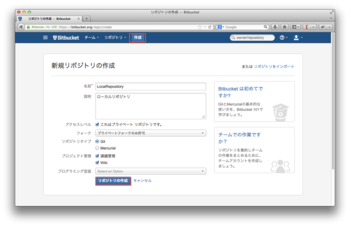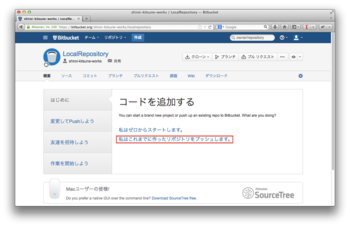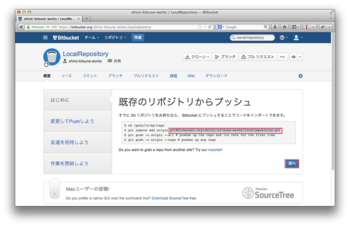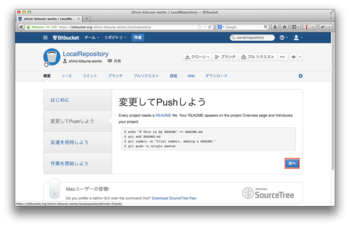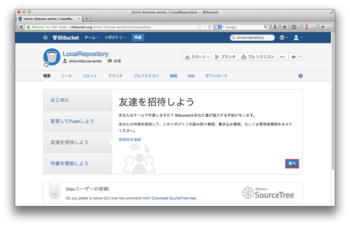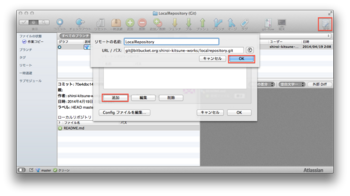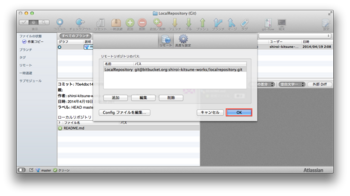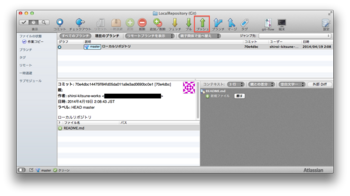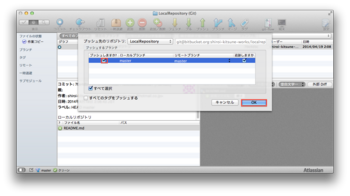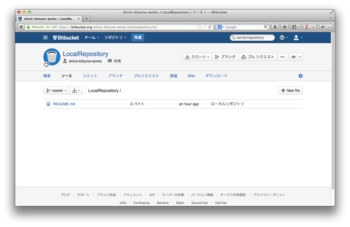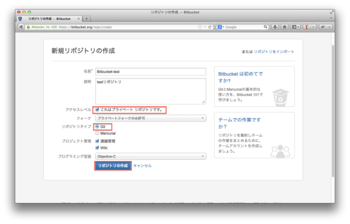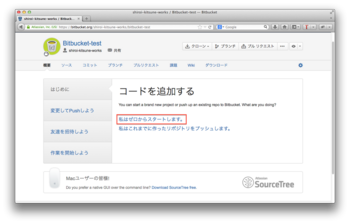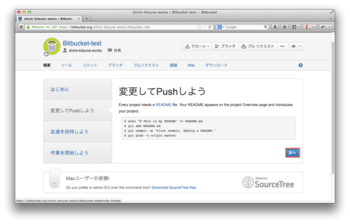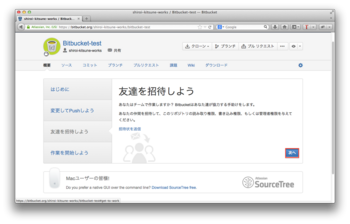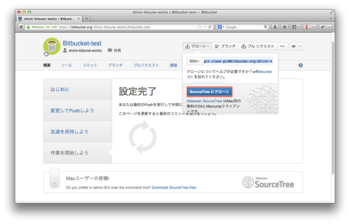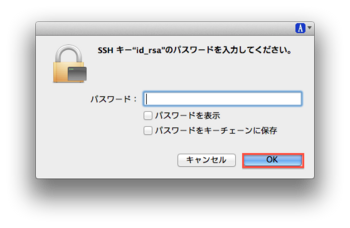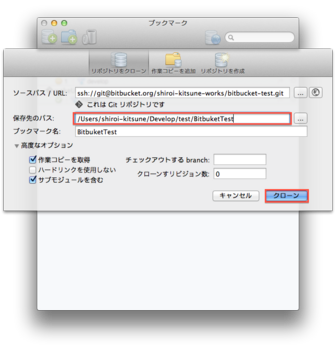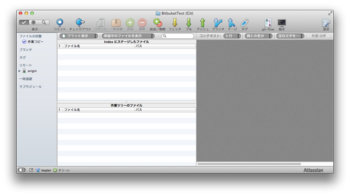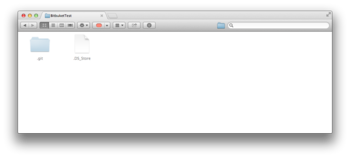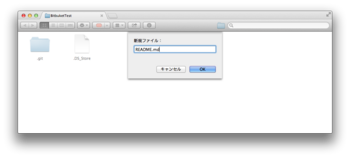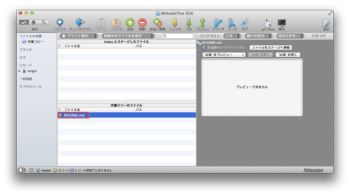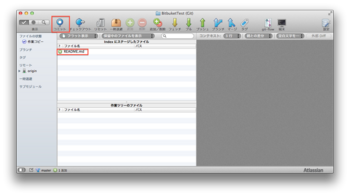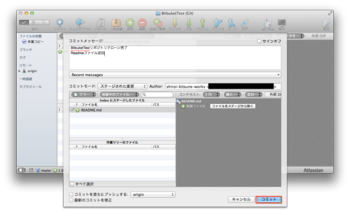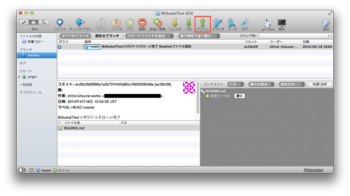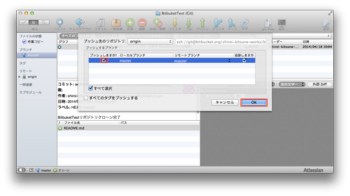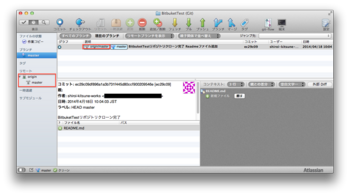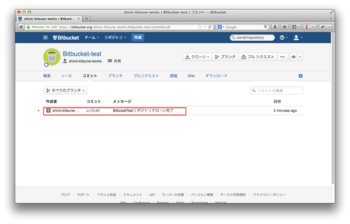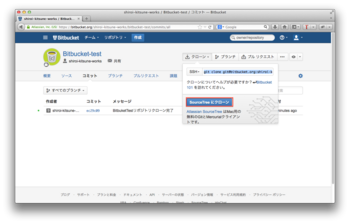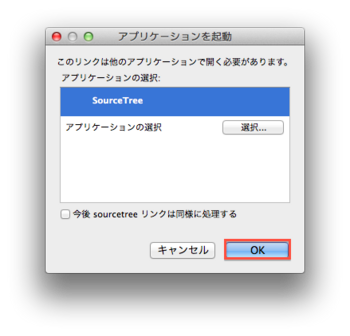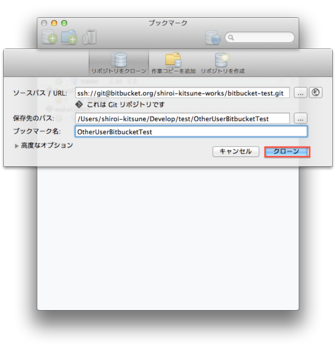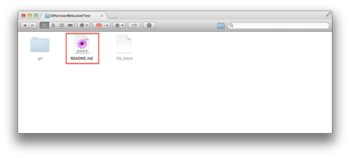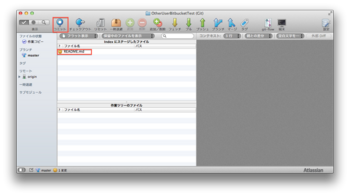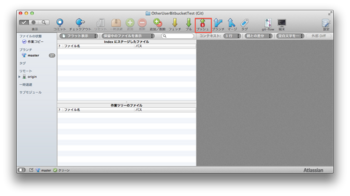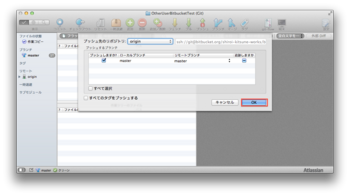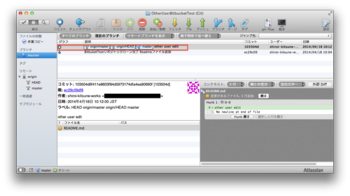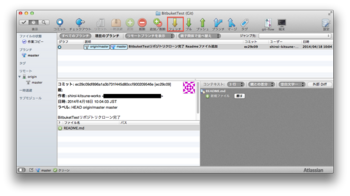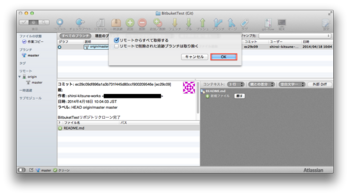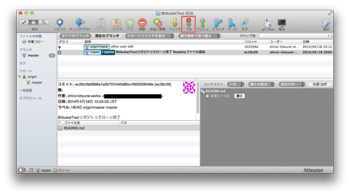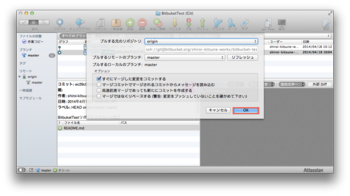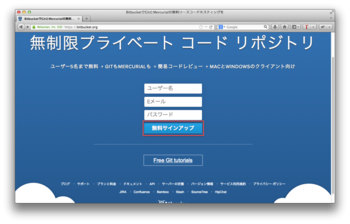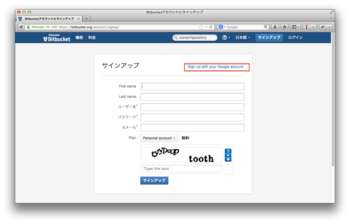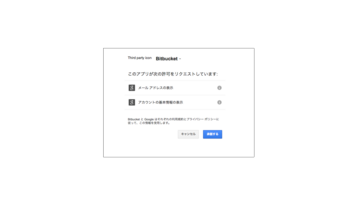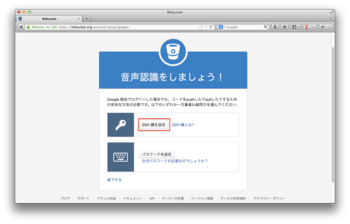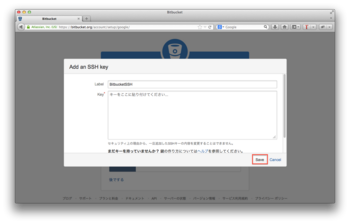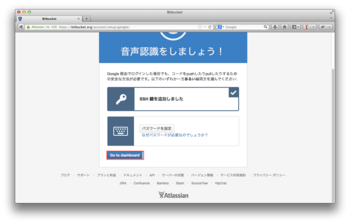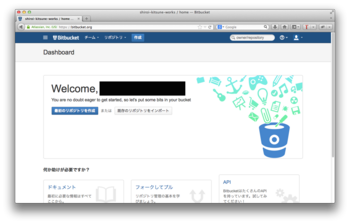BitBucket~リポジトリのインポート~ [Webサービス]
BitBucket~リポジトリの削除~ [Webサービス]
BitBucket~既存リポジトリ追加~ [Webサービス]
- ローカルリポジトリ作成
- BitBucketで新規リポジトリを作成
- ローカルの既存リポジトリのremoteにBitBucketのリポジトリを設定
- 動作確認
BitBucket~新規リポジトリ作成~ [Webサービス]
BitBucket~登録から利用開始まで~ [Webサービス]
- アカウント登録
- SSH設定
Crashlytics~iOSアプリに導入したが~ [Webサービス]
Crashlyticsが絶賛されていたので、
自作のiOSアプリに導入してみましたが、
Crashlytics.appが起動していない状態で、
シミュレータで実行するとほぼ100%フリーズしてしまいます。
また、Crashlytics.appの起動自体が不安定で
アプリが起動しないことがほとんどです。
Mac何度も再起動してやっとCrashlytics.appが起動する。
開発効率が激落ちします。
サービスとしては無料で良いのかもしれませんが、
導入考えている人は対処方法を考えた方がいいかもです。
※解決方法模索中
取り敢えずの、回避方法はこちら…
Webサービス~Nドライブ~ [Webサービス]
無料通話・無料メールアプリ「LINE」で有名な
LINE(株)が運営するオンラインストレージサービス“Nドライブ”ですが、
保存したファイルが消失している可能性があるようです。
http://www.forest.impress.co.jp/docs/news/20130409_595101.html
Webサービス~MailChimp~ [Webサービス]
HTMLメルマガ配信ができるWebサービス~MailChimp~が
詳解されています。
http://gigazine.net/news/20130211-free-mailmagazine-mailchimp/
Webサービス~rokuga~ [Webサービス]
動画をGIFアニメーションに変換できるWebサービス~rokuga~が紹介されています。
Google~モバイル端末向け手書き検索~ [Webサービス]
モバイル端末にてGoogle検索を行う際、
手書きによる文字入力できるという設定が紹介されていました。
早速試してみました。
設定自体も簡単で、モバイル端末での検索が楽になりそうです。
http://japanese.engadget.com/2013/01/20/google/Webサービス~Qiita~ [Webサービス]
今回は、Webサービスの紹介。
Qiita[キータ]は「プログラミングに関する知識を記録、共有する最適なサービス」だそうです。
タグ一覧で言語ごとにグループ化されているが、
項目別に検索はできない。
しかし、投稿されている情報は詳しく解説されているものがあるため、
目的の情報を探し出すことが出来れば利用価値あり。